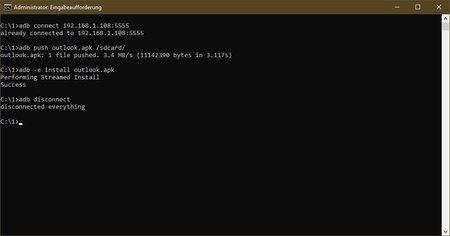matze29
Stamm-User
- 108
Moin zusammen!
Ich bin kürzlich von Gmail auf Outlook (Web) umgestiegen und beziehe meine Mails auch auf meinem Smartphone über die Outlook-App. Auf dem Smartphone werden neue Mails korrekt angezeigt, auf meiner neuen Uhr nicht. Benachrichtigung für die App in der Wear OS-App sind aktiviert. Uhr ist die Fossil 5. Gen.
Wo kann der Fehler liegen?! Momentan wird Outlook nicht unter "Apps mit aktuellen Benachrichtigungen für Deine Uhr", sondern unter unter "Alle anderen Apps" angezeigt, mit aktiviertem Schalter allerdings.
Momentan wird Outlook nicht unter "Apps mit aktuellen Benachrichtigungen für Deine Uhr", sondern unter unter "Alle anderen Apps" angezeigt, mit aktiviertem Schalter allerdings.
Ich bin kürzlich von Gmail auf Outlook (Web) umgestiegen und beziehe meine Mails auch auf meinem Smartphone über die Outlook-App. Auf dem Smartphone werden neue Mails korrekt angezeigt, auf meiner neuen Uhr nicht. Benachrichtigung für die App in der Wear OS-App sind aktiviert. Uhr ist die Fossil 5. Gen.
Wo kann der Fehler liegen?!

 . Schneller geht es per ADB.
. Schneller geht es per ADB.